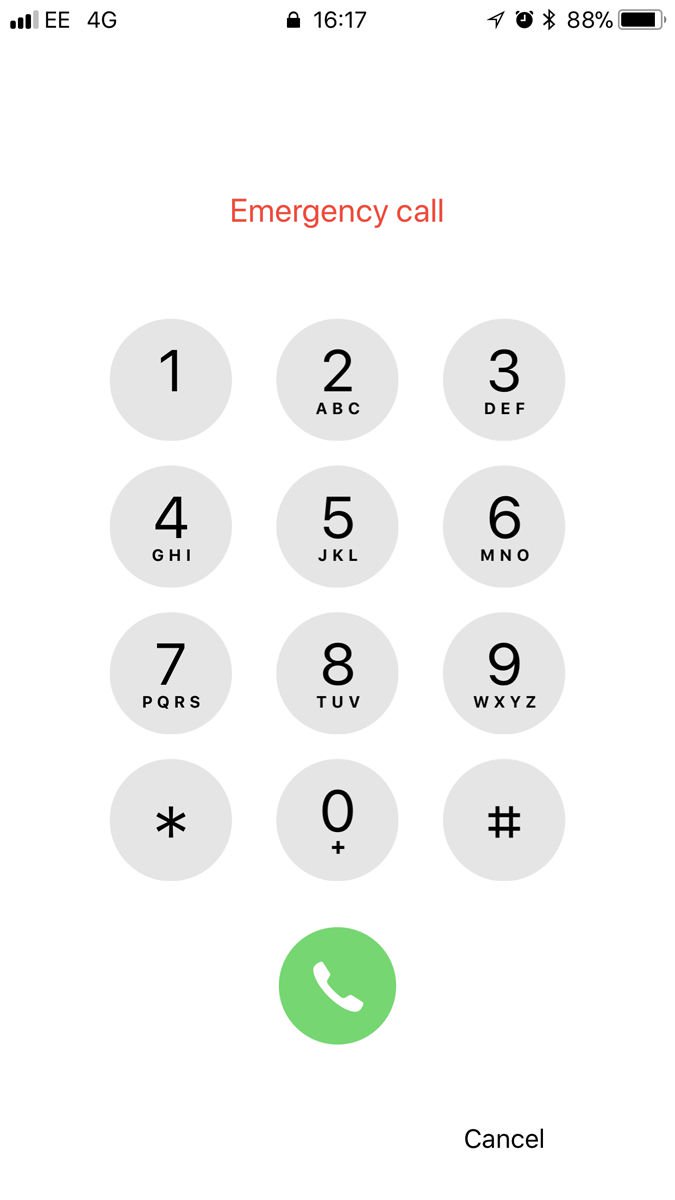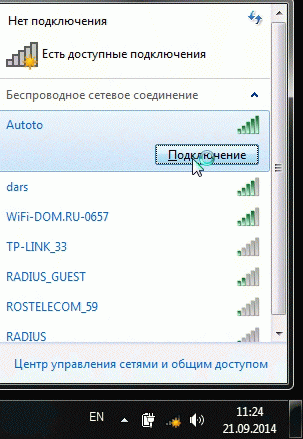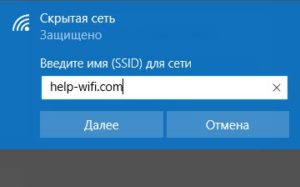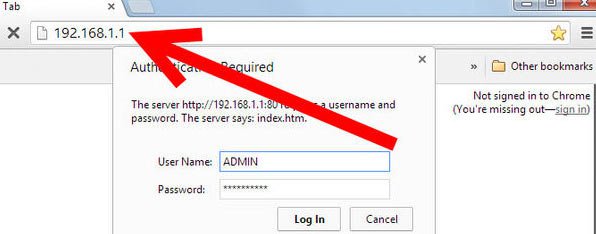Как подключиться к wi-fi, если не знаешь пароль
Содержание:
- Почему не стоит пользоваться чужим Wi-Fi
- Взлом WiFi пароля при помощи программ
- Восстановление пароля через настройки роутера
- Перехват и взлом пароля от вай фай соседа
- Взлом пароля через Pin код оборудования
- Восстанавливаем пароль
- WiFiCrack
- Шифрование
- Фишинг
- Как узнать пароль через свой Андроид?
- Какие проблемы могут возникнуть при подключении
- Метод первый: подбор пароля
- Какие существуют программы для взлома?
- Программы ПК для подключения к вай фай соседа без пароля
Почему не стоит пользоваться чужим Wi-Fi
Опасность подключения к вай-фай без пароля проанализировали разработчики компании Avast в 2016 году. Эксперимент заключался в создании свободных точек доступа, названных безопасными именами вроде Starbucks, Airport_Free, MWC Free. Так вот, в течение 4-х часов к точкам подключилось около двух тысяч человек! Затем сотрудники обнародовали результаты исследования. Оказалось, что удалось узнать секретную информацию о более 50% участников: адрес электронной почты, логины и пароли. При этом люди не подозревали, что кто-то получил доступ к этим данным. Самое интересное, что эксперимент проводился на международной IT-выставке и участниками были технически подкованные люди.
Соединение с чужим вай фай без пароля влечет серьезные последствия. Мы говорим не о том, что такого «воришку» трафика можно вычислить и заблокировать. Дело в том, что свободная сеть иногда создается хакерами специально. Тогда человеку на другом конце провода открыт доступ к вашему компьютеру и, соответственно, информации, хранящейся в нем. Как это распознать? Рядом с папками «Этот компьютер», в меню «Сетевое окружение» или других местах появляются чужие иконки. А это значит, что кто-то получил доступ к вашей информации.
Когда подключаетесь к неизвестной сети, используйте защищенное VPN-соединение. Авторизация на сайтах через протокол https не дает гарантии безопасности.
Программа «Airbase-ng» создает фиктивные точки доступа с сильным сигналом сети. Устройства, ранее подключенные к оригинальной точке, автоматически переводятся на подключение к «фейку».
При подключении к незащищенным точкам в опасности находится личная информация и проходящий трафик. Программы CommView или Wireshark анализируют посещенные сайты и страницы, открывая путь к личной или деловой переписке и другой информации.Так что взвесьте плюсы и минусы, прежде чем пользоваться неизвестной сетью.
Взлом WiFi пароля при помощи программ
В данном сегменте программ для взлома много, но мы поговорим о наиболее популярных.
Взломщик Aircrack-ng
Хорошие отзывы от пользователей имеет утилита Aircrack-ng. Это большой набор инструментов, в который входит: airodump, aireplay, aircrack, airdecap.
- Скачиваем и распаковываем. Заходим в папку «Bin» запускаем файл Aircrack-ng GUI.
- Во вкладке «Filenames» нужно выбрать дамп который будет перехватывать пакеты и ключи. К примеру, можно взять утилиту CommView for WiFi для этих целей.
- Назначаем тип шифрования, которым вайфай сеть защищена: либо WEP, либо WPA Для варианта WEP необходимо назначить длину ключа и сделать отмену в пункте «USE PTW attack». Для варианта WPA достаточно только определится со словарем для подбора пароля.
- Последнее действие, которое нужно сделать, это нажать на кнопку «Launch». Весь процесс перебора занимает 2-5 минут.
Метод Brute force
Суть брутфорса заключается в полном автоматизированном подборе всех возможных вариантов пароля. Этот метод подходит для продвинутых пользователей, обычному юзеру будет крайне сложно. Такие хакерские методы часто используют для взлома платежных систем, онлайн-банков, учетных записей.
Если вы решились попробовать Brute force, имейте виду, характеристики ПК играют большую роль, если компьютер слабый, программа может делать анализ несколько дней.
На текущий момент существует несколько вариантов «полного перебора»:
- Персональный взлом. Это когда взламывают почту, аккаунт, сайт.
- Брут-чек. Здесь ведется охота по-крупному, 1-2 пароля некому ненужные, интересует большое количество паролей от каких нибудь крупных ресурсов.
- Взлом компьютерного устройства произведенного удаленно.
С Brute force хорошо сочетаются приложения: Brutus AET, All-in-One Checker, Appnimi Password Unlocker.
Взломщики для Windows — AirSlax, Wi-FI Sidejacking, CommView for WiFi, Dumpper
- AirSlax – утилита, которая ловит пакеты в сети вай фай, в дальнейшем они необходимы для подбора пароля. Подбирает password с шифрованием WPA, WPA2, WEP, а также пин-код по WPS.
- Wi-FI Sidejacking — этот взломщик полностью бесплатный, мало настроек, утилита представлена на русском языке, поддерживаем мобильные устройства.
- CommView for WiFi – подходит для любой ОС Windows, утилита делает захват и анализ сетевых пакетов. Русский язык присутствует.
- Dumpper – эта утилита на маршрутизаторе взламываем ее PIN код. Запускаем сканер. Через минуту вы будете знать обо всех компьютерах на расстоянии пару метров. Этот PIN необходим будет для некоторых утилит, которые помогут взломать вам пароль WiFi.
Восстановление пароля через настройки роутера
Всё производители роутеров создают специальные программы, позволяющие управлять многими параметрами работы устройства. Но они не устанавливают их в память компьютера, а предоставляют доступ к ним через браузер. Зайдя в панель управления, вы сможете увидеть информацию об установленном пароле.
Единственная сложность, которая может возникнуть, — для входа в панель управления роутером нужно ввести логин и пароль. Обычно используются следующие комбинации: логин — admin, пароль — admin или 000000. Узнать, какие данные используются у вашей модели по умолчанию, можно в инструкции к роутеру. Если же стандартный пароль был изменён, а вы его не помните, воспользоваться этим способом не получится.
TP-Link
Для роутеров TP-Link процесс восстановления производится следующим образом:
-
В адресной строке браузера (там, где вводят ссылки) пропишите строку 192.168.1.1 или 192.168.0.1 (какой вариант использовать, написано на нижней панели роутера). Введите данные для авторизации.
-
Перейдите к разделу «Беспроводной режим», а после — к подразделу «Защита беспроводного режима». Отыщите строку «Пароль», в которой будет указано искомое значение.
Asus
На устройствах Asus пароль можно получить аналогично:
- В адресной строке браузера (там, где вводят ссылки) пропишите строку 192.168.1.1. Введите данные для авторизации.
-
На главной вкладке «Карта сети» будет указан пароль. Если навести на него курсор, то значение перестанет быть скрыто.
D-Link
В роутерах D-Link необходимо проделать следующие шаги:
-
В адресной строке браузера (там, где вводят ссылки) пропишите строку 192.168.1.1. Введите данные для авторизации.
- Откройте раздел Wi-Fi, а в нём подраздел «Настройки безопасности». Вы увидите строку «Ключ шифрования PSK», в которой будет указано искомое значение.
ZyXEL
Для восстановления пароля через административную панель ZyXEL делаем следующее:
-
В адресной строке браузера (там, где вводят ссылки) пропишите строку 192.168.1.1 или my.keenetic.net. Введите данные для авторизации.
- Оказавшись в панели управления, кликните по иконке сети. Оставаясь на вкладке «Точка доступа», найдите строку «Ключ сети», в ней вы увидите пароль.
Tenda
В маршрутизаторах Tenda доступ к паролю можно получить так:
- В адресной строке браузера (там, где вводят ссылки) пропишите строку 192.168.0.1 или tendawifi.com. Введите данные для авторизации.
-
Перейдите к вкладке Wireless, а после к разделу Wireless Basic Setting. Отыщите строку Key и посмотрите в ней пароль.
Linksys
Роутеры Linksys также содержат информацию о пароле к беспроводной сети в открытом виде:
- В адресной строке браузера (там, где вводят ссылки) пропишите строку 192.168.1.1. Введите данные для авторизации.
-
На вкладке «Беспроводная сеть» (Wireless) перейдите к параметрам безопасности. Вы увидите строку «Идентификационная фраза» (Passphrase), в которой и прописан используемый пароль.
Перехват и взлом пароля от вай фай соседа
Так же получить доступ к чужой сети можно путём её перехвата и взлома. Для этого выполняются такие действия: на гаджет устанавливается программа «AirSlax», после чего она загруженным архивом устанавливается на флешку и запускается файл «bootinst.bat» — таким образом у вас под рукой всегда будет «волшебная палочка» для быстрого подбора. Когда файл запущен нажимается комбинация «Alt + F1», высвечивается меню в котором выбирается «AiroScript». Из появившегося списка сетей, выбираем необходимую для взлома (если нужной нет, нажимается «1+ Enter». Далее в списке команд, выбирается режим автомат, после чего начинается автоматический перехват трафика и расшифровка паролей WEP, а так же перехват хендшейка WPA-сетей.
Взлом пароля через Pin код оборудования
Чтобы узнать password через Pin код устройства, на котором стоит шифрование WPA, WPA2 вам понадобится:
- Ноутбук или компьютер, если у вас компьютер тогда необходимо, чтобы на нем был вайфай-адаптер.
- USB-флеш-накопитель минимум на 2 Гб
- Программа «Elcomsoft Wireless Security Auditor».
Рекомендуем работать в ОС Linux, так как все процедуры выполнить намного легче. Если такой возможности нет, все получится и в Виндовсе.
- Форматируем флешку и скачиваем на неё утилиту «WiFi Slax». Запускаем программу на флешки нажатием на «Wifislax Boot Installer». Указываем параметр S и клацаем «Ввод»
- Перезагружаем и делаем запуск с нашей флешки.
- Выбрать запуск с ядра SMP, а wifislax c KDE, ждем загрузку.
- Заменяем MAC лэптопа, сделав в консоли «ifconfig wlan0 down».
- Открываем «Macchanger», нажимаем «Поменять MAC».
- Выходим из утилиты и в консоли выполнить «ifconfig wlan0 down».
- Запускаем «minidwep-gtk», нажимаем «Сканировать» и ожидаем. Технологию WPS намного легче можно взломать, поэтому для новичков рекомендуем её.
- После сканирования выбираем жертву и нажимаем «Reaver». Все, ожидаем взломанный пароль Wi Fi
Есть более легкий способ узнать Pin, просто прогуляйтесь в гости к вашему соседу. Когда он отойдет, возьмите роутер и переверните, там вы и увидите WPS Pin.
Восстанавливаем пароль
Все популярные операционные системы (и Windows, и Android, и iOS) имеют встроенную функцию, сохраняющую пароль в памяти устройства. Пароль явно содержится на вашем устройстве, если оно подключается к сети автоматически, не требуя от вас ввода кода доступа.
Если же каждый раз, когда вы пытаетесь подсоединиться к собственному Wi-Fi, система запрашивает у вас пароль, значит, у вас установлена галочка напротив условия «Не сохранять пароль», поэтому искать код в памяти устройства бесполезно.
На Android
Чтобы получить пароль из устройства под управлением Android, необходимо иметь root-права. Система хранит код в зашифрованных файлах, доступ к которым без root-прав закрыт.
Получив root-права, вы сможете выбрать один из двух методов: или вручную найти файл с нужными данными, или воспользоваться специальным приложением.
Через поиск файла
Для поиска нужного файла, скорее всего, понадобится сторонний проводник, так как стандартные проводники операционной системы скрывают некоторые файлы или не отображают некоторые расширения. Рекомендуется воспользоваться приложениями Total File Commander, ES или Root Browser:
-
Оказавшись в проводнике, перейдите по пути /data/misc/wifi. Начальную папку стоит искать во внутренней памяти, а не на SD-карте.
-
Оказавшись в конечном разделе, разверните файл wpa_supplicant.conf (в ранних версиях операционной системы вместо этого названия был случайный набор цифр). Система не найдёт программу, с помощью которой можно открыть это расширение, поэтому воспользуйтесь любым текстовым редактором или браузером.
-
Откроется список с различной информацией. Отыщите блоки, начинающиеся со слова network. В каждом из них будет строчка ssid — название сети, и psk — пароль. Найдите по названию сеть, которая вас интересует, и просмотрите пароль от неё.
Через специальное приложение
В Play Market можно найти приложение Wi-Fi Passwords. Оно автоматически узнаёт название и пароли всех сохранённых сетей и показывает их в виде удобного списка:
-
Перейдите к магазину Play Market и найдите это приложение. Воспользовавшись поиском, вы увидите много программ с подобным названием, но скачать нужно именно ту, на которой будет пометка .
-
Открыв приложение, предоставьте ему доступ к root-правам.
-
Перед вами появится список сетей и паролей от них. Найдите нужный Wi-Fi и узнайте пароль от него.
На iOS
Чтобы просмотреть пароль от сохранённой сети на iOS, необходимо устройство, подвергнутое джейлбрейку. Придётся воспользоваться специальным приложением, которое работает только со взломанными устройствами. Имейте в виду, что после джейлбрейка у вас могут возникнуть проблемы с гарантией и утечкой личных данных с телефона.
В старых версиях IOS была возможность просмотреть пароли от сохранённых сетей при помощи встроенных функций: достаточно было найти в настройках пункт «Пароли», в котором содержалась вся нужная информация. В новых версиях, вышедших после IOS 7, раздел остался, но информацию о Wi-Fi сетях сделали недоступной.
Через стороннее приложение
Необходимое приложение распространяется бесплатно в магазине Cydia. Можно воспользоваться им, но если по каким-то причинам оно откажется работать, выберите любое другое приложение с похожим названием и функционалом.
-
Оказавшись в магазине Cydia, найдите программу Wi-Fi Password List и установите её.
-
Загрузив приложение, откройте его. Перед вами появится список сетей и паролей от них, в котором вы найдёте необходимую информацию.
На Windows 10
В Windows 10 узнать пароль проще, чем на остальных операционных системах, так как ОС его не скрывает:
-
Нажмите на клавиатуре комбинацию Win + R, чтобы вызвать окошко быстрого доступа. Пропишите запрос ncpa.cpl и выполните его.
-
В открывшемся окне отыщите вашу сеть и дважды кликните по ней левой кнопкой мыши.
-
Разверните свойства беспроводной сети.
-
Перейдите ко вкладке «Безопасность».
-
В строке «Ключ безопасности сети» будет указан пароль.
WiFiCrack
На ПК под Windows 7 отлично работает утилита «WiFiCrack», которая в автоматическом режиме занимается быстрым подбором кодов к Wi-Fi. Она на просторах Всемирной паутины доступна для скачивания совершенно безвозмездно.
Чтобы присоединиться на халяву к Wi-Fi, следует исполнить следующие шаги:
- Скачать вышеназванную утилиту, распаковать архив с дистрибутивом и кликнуть по WifiCrack.exe;
- После этого в отобразившемся меню установить отметку на Wi-Fi—сети жертвы;
- Клацнуть «Next»;
- В распакованном дистрибутиве уже находится библиотека с кодами, следует в меню программы просто отметить ее и кликнуть «Старт»;
- Дождаться завершения процесса;
- В папке утилиты возникнет новый файл блокнота под наименованием «Good.txt»;
- Открыть текстовый файл. В нем написаны имя и код к сети;
- Готово. От мошенника остается только воспользоваться уже имеющимся у него паролем доступа к беспроводной сети жертвы и осуществить подключение.
Если описанная утилита не справилась с поставленной задачей, то всегда можно воспользоваться значительно более мощным инструментом «Kali Linux», который почти всегда успешно выдает точный код для беспроводного соединения.
Шифрование
Ах да, я совсем забыл сказать в начале статьи, что никаких методик по взлому вы тут не найдете. Есть программы и даже оборудования, которые могут помочь взломать Wi-Fi. Но принцип их работы я оповещать не буду, так что извините. Цель данной статьи рассказать о некоторых возможностях, так как по данному вопросу иногда приходят письма.
Во-первых, нам необходимо убедиться на 100%, что WiFi точно заблокирован паролем или же доказать обратное. Как это проверить? Легко! Я объясню на примере Windows 7. Для этого вам надо включить ваш WiFi. Подобно об этом можете прочитать в: « ».
Заходим в меню «Пуск» — «Панель управления», нажимаете «Сеть и интернет», после чего под надписью «Центр управления сетями и общим доступом» ищем пункт «Подключение к сети» и нажимаем по нему.
В нижней правой части экрана появится маленькое окошко. В нем будет отображаться список всех сетей, сигнал которых ловит ваш Wi Fi. Каждая надпись будет иметь следующий вид: «Имя», «Статус (Подключено или нет)» и «Уровень сигнала (маленький рисунок с четырьмя вертикальными полосками, чем их больше, тем сильнее сигнал)».
Наведите на нужный Wi Fi указатель мыши и посмотрите информацию о сигнале. Как раз их данной информации вы можете понять установлен ли пароль на этом Wi-Fi. А конкретнее по надписи «Тип безопасности». В данном случае тут есть пароль, так как тип безопасности «WPA2-PSK».
Когда данный сигнал открытый, то есть без пароля, можете обрадоваться и поблагодарить его хозяев за халявный доступ к сети.
Рассмотрим наиболее вероятный и плачевный исход (по вашему мнению) – доступны только те точки, на которых установлен пароль. Я сторонник использования не честным способом чужой интернет, хотя один мой знакомый пытается переубедить уже несколько лет в обратном, но на его уловки я так и не поддался;).
Если у вас есть возможность в материальном плане, подключить свой интернет, то советую в таком случае пойти в магазин электроники и купить собственный роутер, после чего заключить договор с компанией в вашем городе, которая предоставит услуги интернета. Затем установить на него свой пароль и пользоваться беспроводным интернетом в пределах квартиры с удобством из любой комнаты. Хотя можно даже сидеть на улице возле своего окна и там смотреть ролики в интернете и общаться со своими друзьями (если живете не на высоком этаже).
Кстати, я в августе 2013 года переехал в двушку на 3-ий этаж, как говорят еврейский. Так вот, я могу по радио телефону разговаривать на улице без каких – либо помех. А что мешает сделать Wi-Fi на улице? Немного отошли от темы, но если вы иногда бываете на улице возле дома, например, выгуливаете своего сына или дочку, то можно и посидеть в интернете через свой Wi-Fi.
Фишинг
Использование хитрых приемов, которые вынуждают владельца роутера собственноручно выдать код.
Обычно «удочка закидывается» посредством почтовой программы либо через соцсеть, однако, в случаях, когда требуется выяснить код Wi-Fi, то эти методики оказываются слишком наивны и поэтому неприменимы.
В связи с этим злоумышленникам приходится создавать самим Wi-Fi-сеть с одинаковым наименованием, как у жертвы, которая при попытке подключится к «липовой» сети» набирает код и тем самым своими собственными руками отправляет пароль мошеннику.
Как видно, система очень проста, но вручную не каждый способен ее реализовать на практике. Для облегчения задачи создана специальная программа «Wifiphisher», которая в полуавтоматическом режиме исполнит все надлежащие действия с осуществлением атаки на беспроводную систему жертвы.
 Последовательность действий следующая:
Последовательность действий следующая:
- Скачать и установить утилиту «Wifiphisher»;
- Произвести отсоединение клиентов от сети;
- В автоматическом режиме Wi-Fi-модуль перейдет в режим точки доступа, скопируются наименование и адрес;
- После этого в автоматическом режиме будет настроен DHCP;
- Утилита отобразит на дисплее владельца настоящего Wi-Fi фальшивое меню для апгрейда программного обеспечения роутера, в котором незадачливый хозяин наберет код;
- Готово. Халявщик уже имеет пароль для пользования чужим Wi-Fi.
Как узнать пароль через свой Андроид?
В
данном
случае
есть
два
способа
, как
выполнить
эту
операцию
.
Способ
1
. С
Root
—правами
- Скачайте
любой
файловый
менеджер
на
смартфон
, к
примеру
, Root
Browser
или
ES
Проводник - Откройте
его
и
пройдите
путь
/data
/misc
/wifi
/. Нам
нужен
wpa
_supplicant
.conf
, так
как
именно
тут
хранятся
все
данные
о
Wi
—fi
сетях
и
пароли
к
ним - Через
текстовый
редактор
смартфона
запустите
файл
и
спишите
пароль
напротив
нужной
вам
сети
Способ
2
. Без
Root
—прав
- Этот
способ
ещё
проще
, так
как
не
требуется
установка
Root
. - Загрузите
Wifi
Key
Recovery - Откройте
приложение
и
вам
высветятся
Wi
—fi
сети
с
паролями -
Запишите
нужный
и
проверьте
его
работоспособность
Какие проблемы могут возникнуть при подключении
Несмотря на простоту создания новой точки доступа на лаптопе, у пользователей может возникнуть ряд некоторых сложностей. Их совершенно просто устранить, но для этого нужно потратить немного времени.
Перезагрузка роутера
Часто встречаемая проблема. Для её решения следует выдернуть шнур роутера из розетки и включить обратно через 5 минут. После этого интернет будет бегать молниеносно.
Изменение параметров беспроводной сети
Если ноутбук не поддерживает нынешний режим работы, то необходимо выбрать в настройках роутера другой, который будет подходить компактному ПК. Это можно сделать в настройках сети.
Отключён Wi-Fi адаптер
Это самая частая и распространённая проблема, на которую обращают внимание в последнюю очередь. Для её решения следует проверить, чтобы выключатель был на ON или же должен гореть значок вайфая
Все вышеописанные способы позволят каждому пользователю с лёгкостью подключить Wi-Fi на ноутбуке. Нужно лишь найти алгоритм, который будет соответствовать операционной системе вашего лэптопа.
Метод первый: подбор пароля
Это самый простой метод подключения к чужому Wi-Fi, который не требует никаких особых знаний и сторонних утилит. Многие пользователи вай-фай предпочитают использовать простые и доступные пароли, которые невозможно забыть. Самые популярные комбинации: 12344321, 87654321, qwerty, ytrewq, password и прочие. Попробуйте ввести их, и возможно, удача улыбнется вам!
Видео по подбору пароля через WIBR+
Если же подобрать верную комбинацию таким образом не выходит, можно попробовать специальный софт для автоподбора паролей. Самая популярная программа среди подобных – это WiFiCrack, созданная для работы с ОС Windows 7.
Как работает WiFiCrack?
Принцип работы этой программы прост: она пытается автоматически подключиться к сетям, отмеченным вами как объекты для взлома. Комбинации для паролей эта программа берет из словаря, который можно видоизменять и дополнять. Если какое-то из значений окажется верным, программа сохраняет название сети вай-фай и пароль в отдельном файле с названием Good.txt
Инструкция по использованию WiFiCrack:
- Запустите файл WifiCrack.exe, предпочтительно от имени администратора.
- Проставьте галочки на точках доступа, к которым вы хотите подключиться.
- Нажмите «Next» для выполнения следующего действия.
- Загрузите файл со словарем, который должен лежать в архиве или папке с программой. Отметьте его галочкой. Если нужно внести изменения в словарь, сделайте это заранее.
- Нажмите «Start» и ждите окончания работы.
- Просмотрите подобранные пароли в файле Good.txt. Он располагается в папке с программой. Если такого файла нет, это значит, что программа не справилась с подбором.
Обращение с этой программой просто и интуитивно понятно. Если остались какие-то вопросы, можно посмотреть на пошаговую инструкцию в скриншотах:
Помимо Windows 7, она также может работать с ОС Windows 8.1 и Windows Vista. Для стабильной работы в других операционных системах стоит подобрать другой софт с аналогичными функциями.
Какие существуют программы для взлома?
Приложения не гарантируют 100%-го результата взлома wi fi, придется подключиться при помощи нескольких программ. Узнать пароль получается с вероятностью до 90%.
Приведем список доступных в интернете программ:
- WifiSidejacking — интерфейс программы полностью на английском языке, но подробное руководство помогает подключиться к вай фаю за несколько минут;
- Aircrack-ng — набор инструментов для грамотного поиска паролей не только wifi, но и помогает определить ip адрес подключенных абонентов;
- AirSlax — отработает с wifi за 6 простых шагов: сканирование сети, выбор цели, захват пакетов, отключение клиента, подбор пароля и сохранение готового результата;
- Wifipirate 13 — мощное приложение, предоставляющее пароли всех окружающих точек беспроводного вещания;
- CommViewforwifi— используется для анализа сетей, поиска новых точек подключения и времени активности соседа.
Aircrack-ng включает программный пакет приложений для расшифровки перехваченных файлов, создания шифрованных сигналов, восстановления Wep-ключей в Windows. В него входит инструмент для конвертирования файлов расширением ivs.
Также присутствует возможность мониторить текущее подключение и определять трафик сети wi fi.
Через удаленный ip адрес приложение Airserv-ng обеспечивает доступ к беспроводной карте ноутбука. Позволяет решать проблемы с драйверами и вносить изменения в операционную систему. Программа взламывает сети wi fi: Wep, ищет WPA-PSK ключи, WPA/WPA2. Все операции осуществляются в автоматическом режиме без участия обладателя магического кода.
Время подбора пароля предсказать не может ни один программист, все зависит от следующих факторов:
- Сложности пароля, присутствия букв и цифр;
- Типа устройства wi fi;
- Менялся ли ip адрес;
- Дальность от передатчика, загруженность устройства.
- Выбранной утилиты и метода сканирования.
Программы ПК для подключения к вай фай соседа без пароля
Программ для подключения к чужому вай фай под стационарный ПК или ноутбук написано не мало, куда больше, чем под андроид. Оно и понятно, андроид относительно новая ОС, если сравнивать с Windows или Linux. Мы собрали самые распространенные и нужные программы, которые обязательно помогут вам, вот они:
- Wificrack — электронный словарь с миллионами возможных паролей от вай фай сетей.
- Macchanger — программы для подмены мак-адреса вашего устройства, нужна для подключения по WPS.
- Airodump-ng — приложение, которое может определить разрешенный адрес для подключения к чужой вай фай сети без пароля.
- Wifiphisher — программа для ловли (подлога) пароля чужого пароля.
Как подключиться к вай фай на ноутбуке с windows
И так, как подключиться к вай фаю виндовс? Самый простой способ подключения, это тот случай когда ваш ноутбук видит нужную wi-fi сеть. В таком случае вам остаётся нажать на соответствующую иконку wifi-сети в правом нижнем углу экрана, выбрать точку доступа и ввести пароль. На Windows 10 процесс подключения к сети не много отличается от стандартного.
Подключение к вай фай через WPS
Данный вариант, хороший способ подключения без введения паролей. Для подключения компьютера с виндовс 7, 8 либо 10 таким способом, вам будет необходимо выполнить следующие шаги:
- в списке доступных сетей находите нужную и нажимаете «подключиться»;
- в появившемся окне для ввода пароля, внизу табличке выберите надпись «подключиться при помощи на кнопки на маршрутизаторе»;
- после чего нажмите кнопку WPS на самом роутере;
- таким способом ваше устройство будет подключено к точке доступа без ведения кода.
Отсутствия такого окошка свидетельствует, о том что эта функция не поддерживается вашим вай-фай адаптером на ноутбуке.
Стандартное подключение ноутбука к роутеру:
- Подсоединяем кабель к роутеру (порт WAN), второй конец провода подключается к компьютеру (при первом подключении лучше использовать такой вариант, чем беспроводной). Включаем роутер в розетку, при наличии кнопки питания, включаем её и даём пару минут для загрузки.
- Дальше будет несколько вариантов:
- Первый — Роутер подключён провайдером и получил настройки автоматически (для проверки зайдите в браузер, загрузите пару вкладок). Работает – подключён.
- Второй — Роутер не подключается автоматически — нужно настроить подключение к интернету. Подробную инструкцию сможете найти на сайте провайдера, так как последующие настройки зависят от его настроек и модели роутера.
- Смотрим настройки, в адресной строке браузера вводим «192.168.11» либо «192.168.01» и нажать ENTER. При несоответствии адреса, посмотрите нужный в документах на роутер (или на наклейке на задней крышке роутера), после чего система может запросить ввод логина и пароля (может быть – admin для двух полей либо 1234). Подробную информацию можете просмотреть на сайте провайдера или в прилагающийся инструкции. Далее настраиваем роутер в соответствии с инструкциями на сайте вашего провайдера интернета.
- В завершении нужно настроить домашнюю сеть wi-fi. Зайдя в настройки найдите раздел, который отвечает за беспроводное подключение, придумайте и запишите надёжный пароль. Он же будет использоваться для подключения остальных ваших устройств. И в конце выберите средством защиты WPA2-PSK.
На этом стандартная настройка компьютера к роутеру будет завершена.
Как подключиться к вай фаю через телефон от роутера
Как подключиться к вай фай с мобильного телефона без введения пароля? — достаточно просто. Подключаем wifi к OC Android через WPS Для этого выполняем следующие шаги:
- в смартфоне открываем настройки wi-fi (WLAN);
- находим «дополнительно» либо «расширенные настройки» и заходим в них;
- выбираем «WPS по кнопке» / «использовать WPS»;
- на роутере нажимаем кнопку маршрутизатора.
OC iOS (iphone) через WPS К сожалению настройки айфона не дают возможности подключаться подобным способом. При большом желании, попробовать осуществить такой процесс подключения, можете ознакомиться со страницей справки на сайте Apple, где подробно описана рекомендация настройки маршрутизатора для подключения устройств iOS.
https://youtube.com/watch?v=S7_qaUTzXBA
Чужой WiFi безопасен? Мои пароли не украдут?
При подключениях к чужой сети безопасность данных конечно может оказаться под большим вопросом, из-за существования массы разного рода программ, на стороне раздающего вам интернет, которые могут перехватить и расшифровать ваш трафик, что позволит узнать как минимум вашу браузерную историю и пароли как максимум. Но это уже из разряда, когда хакеру очень нужно взломать вас. В остальных случаях ваши данные в относительной безопасности.
Таким образом данные хранящиеся на вашем компьютере будут защищены.